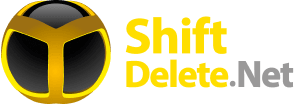Bilgisayar kullanırken karşılaştığımız hatalar, zaman zaman sinirlerimizin bozulmasına neden olabiliyor. Bu sorunlar genelde yazılım kaynaklı olsa da donanım kaynaklı olma ihtimali de var. Bizler de bu yazımızda pek çok kişinin karşılaştığı disk yazmaya karşı korumalı hatası için çözümler sunacağız.
Peki bu hata nedir ve nasıl oluşur? Çözümleri nelerdir? Windows’un kullanıcı sayısı fazla olduğu için pek çok kişi, bu tarz hataları zaman zaman yaşayabiliyor.
Disk yazmaya karşı korumalı hatası nedir? Çözümü nasıl?
Birçok Windows kullanıcının karşılaştığı bu hata, acil veya önemli işlerin yapılmasını engelleyebiliyor. Bu hata, disklerin içerisine dosya aktarılmasını engellediği gibi diski bir nevi kullanılamaz hale getiriyor.
Tek fark, disk içerisindeki dosyalara erişmenin mümkün olması. Sanılanın aksine hatanın çözümü basit olduğu gibi birden fazla çözüm yolu da mevcut. Dilerseniz daha fazla bekletmeden çözüme geçelim.
Çözüm 1: Komut İstemi (cmd)
Disk yazmaya karşı korumalı hatası çözümü için ilk önce komut istemi yöntemini uygulayacağız.

Adım 1: Komut istemini yönetici olarak çalıştırdıktan sonra karşınıza çıkan ekrana diskpart yazın.
Adım 2: Bu kısımda karşınıza yeni bir komut istemi penceresi çıkacak. Buraya list volume yazın. Karşınıza bilgisayara takılı olan diskler ve bu disklerin volume numaraları çıkacak. İşlem yapmak istediğiniz diskin volume numarasını not edin. Örnek vermek gerekirse bizim seçeceğimiz disk Volume 1 numaralı disk olsun.
Adım 3: Daha sonra select volume 1 yazıyoruz. Burada bizim seçtiğimiz disk numarası 1 olduğu için bu rakamı yazdık. İşlem yapmak istediğiniz diskin numarası farklı ise onu giriniz.
Adım 4: Diskinizi seçtikten sonra attributes disk clear readonly komutunu girin.
Adım 5: Son adımda ise attributes volume clear readonly komutunu girin.
Adımları doğru uyguladıysanız disk yazmaya karşı korumalı hatası çözüme kavuşmuş olacaktır.
Çözüm 2: Low Format uygulaması

Sorun yaşadığınız diskin içerisindeki bilgiler sizin için önemli değilse, HDD LLF Low Level Format Tool ile sorununuz çözebilirsiniz. Programı buradan indirebilirsiniz.
Çözüm 3: SP USB Flash Drive Recovery Software uygulaması
Yukarıdaki uygulama işe yaramadıysa, SP USB Flash Drive Recovery Software uygulamasını deneyebilirsiniz. Ancak unutmayın, diskinizi içerisindeki bilgiler silinecektir. Programı buradan indirebilirsiniz.
Çözüm 4: Virüs taraması

Disk yazmaya karşı korumalı hatası çözümü için bir diğer yol da virüs taraması yapmak. Diskinize girmiş bir virüs, bu sorunu yaşamasıza neden olabilir. Bilindik virüs programlarına ek olarak bazı konularda daha başarılı olan Malwarebytes ile tarama yapabilirsiniz.
Tüm bu işlemlerin sonucunda sorununuz devam ediyorsa, diskinizde fiziki bir kilit butonunun olup olmadığını kontrol edin. Sorununuz çözülmediyse, diskinizde donanım kaynaklı bir sorunu olabilir. Bu durumda yazılım ile yapılan müdahaleler sonuç vermeyecektir. Yakın bir zamanda diskinizi değiştirmenizi öneririz.